Hvernig á að tengjast Wi-Fi á Samsung sjónvarpi

Þó að sjónvarp muni líklega virka vel án nettengingar ef þú ert með kapaláskrift, eru bandarískir notendur farnir að skipta yfir í nettengingu
Þegar þú opnar hvaða vefsíðu sem er í gegnum Microsoft Edge , verður þú beðin(n) af þessari tilteknu síðu um að veita henni aðgang að skjáborðstilkynningum. Þessum sprettiglugga fyrir aðgangsheimildir fyrir tilkynningar er ætlað að hjálpa þér að fá tíðar tilkynningar frá síðum sem skipta þig mestu máli. Aðallega innihalda þessar síður valinn netföng netföng, fréttasíður og ef til vill vafratengla á spjallforrit eins og Skype.
Microsoft Edge hefur komið með lausn til að hjálpa notendum að forðast óþarfa sprettiglugga og tilkynningabeiðnir sem verða oft pirrandi. The Quiet Tilkynning eiginleiki er nú í boði fyrir alla notendur nýja Microsoft Edge og hægt er að virkja á hvaða útgáfa ofan Edge 84.
Við skulum læra meira um hljóðlátar tilkynningar og hvers vegna þær eru gagnlegar:
Hvers vegna gætu notendur þurft að losna við beiðnir um aðgang að tilkynningum?
Þessar skrifborðstilkynningarbeiðnir á Edge, ef þær eru samþykktar, geta hjálpað til við að bæta framleiðni þína og gera daglegt starf þitt auðveldara og skilvirkara. Hins vegar, þar sem þessar tilkynningabeiðnir birtast fyrir hverja aðra vefsíðu, verður það mjög pirrandi að bregðast við þeim. Notendur geta ekki einu sinni haldið áfram veflotunni ef þeir leyfa/loka ekki aðgangi að skrifborðstilkynningum að þessum síðum.
Að auki eru nokkrar síður sem keyra ruslpósttilkynningar, og ef þeim er veitt leyfi til að sýna skjáborðstilkynningar, gæti vafratíminn þinn orðið fyrir miklum skaða . En umfram allt er Quiet Notifications eiginleikinn ætlaður til að fjarlægja truflun og gera vafraupplifun notenda á Edge sveigjanlegri.
Lestu meira: Gagnlegar ráðleggingar til að byrja með Microsoft Edge Chromium vafra
Hvað gerist þegar þú kveikir á hljóðlátum tilkynningum á Edge?
Þegar kveikt er á hljóðlátum tilkynningum munu notendur sem heimsækja hvaða síðu sem er á meðan þeir vafra á Microsoft Edge ekki fá beint beiðni um að veita skrifborðstilkynningum síðunnar beiðnir. Hins vegar þýðir þetta ekki að Edge leyfi notendum alls ekki að leyfa tilteknum síðum að sýna skjáborðstilkynningar.
Í hljóðlátum tilkynningum er beiðni um aðgang að tilkynningum bætt við sem hliðartákn við hliðina á veffangastikunni í Microsoft Edge vafranum. Ef þú þarft að leyfa eða loka fyrir tilkynningar á tiltekna síðu geturðu farið handvirkt að því tákni og valið það sem þú vilt.
Þannig muntu geta stjórnað skjáborðstilkynningum frá síðum sem vafrað er í gegnum Microsoft Edge vafra án þess að vera alltaf beðinn eða pirraður af sérstakri tilkynningaaðgangsstiku á hverri vefsíðu.
Lestu meira: Microsoft Edge Nýr InPrivate Mode
Hvernig á að virkja hljóðlátar tilkynningar í Microsoft Edge vafra?
Þó að áður hafi Quiet Notifications eiginleiki á Edge verið tiltækur til forskoðunar, hefur honum nú verið bætt við sem samþættan eiginleika í Microsoft Edge útgáfu 84 og nýrri. Svona geturðu virkjað hljóðlátar tilkynningar á Microsoft Edge og komið í veg fyrir að vefsvæðin ýti þér fyrir tilkynningar:
Skref 1: Opnaðu Microsoft Edge á tölvunni þinni.
Skref 2: Farðu að láréttu sporbaugunum efst í hægra horninu á Edge heimasíðunni.
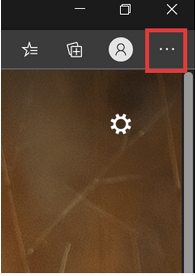
Skref 3: Farðu í Stillingar .
Skref 4: Í Stillingar valmyndinni, smelltu á Hamborgarahnappinn (táknað með þremur láréttum línum).
Skref 5: Farðu í Heimildir vefsvæðis .
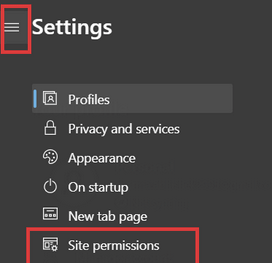
Skref 6: Smelltu á Tilkynningar valkostinn.
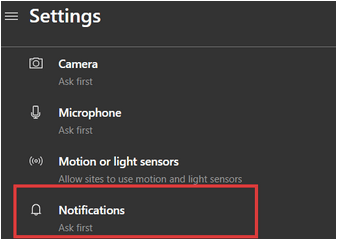
Skref 7: Í hlutanum Tilkynningarheimildir skaltu kveikja á hljóðlátum tilkynningum til að virkja eiginleikann í Edge vafranum á tölvunni þinni.
Lestu meira: Hvernig á að setja upp og nota Microsoft Edge á Android
Hvernig á að nota hljóðláta tilkynningaeiginleika í Edge vafra
Þegar þú opnar síðu eru notendur venjulega beðnir um að fá smá reit nálægt veffangastikunni þar sem vefsíðan óskar eftir leyfi til að senda notendum skjáborðstilkynningar. Sjá til dæmis myndina hér að neðan:
Þetta gerist fyrir margar vefsíður á vefnum. Til að fjarlægja þennan kúk og losna við pirringinn af orsökum geturðu kveikt á hljóðlátum tilkynningum með því að nota skrefin sem nefnd eru undir fyrri undirfyrirsögninni.
Nú, þegar þú hleður síðuna, verður litlu bjöllutáknið bætt við veffangastikuna á Edge vafranum sem mun vera merki um tilkynningar sem eru lokaðar í vafranum. Skiltið myndi líta út eins og hér að neðan:
Nú ef þú vilt leyfa síðu fyrir tilkynningar skaltu bara fylgja einföldum skrefum hér að neðan:
Skref 1: Smelltu á bjölluhnappinn fyrir tilkynningar.
Skref 2: Veldu Leyfa síðu .
Þannig geturðu stjórnað handvirkt hvaða síður eiga að fá að senda þér skjáborðstilkynningar og hvaða síður skal loka fyrir það. Þetta veitir notendum meiri stjórn á því að velja síðustillingar sínar og koma í veg fyrir að þeir fái þessa pirrandi sprettiglugga allan tímann.
Þér gæti einnig líkað við
Microsoft Edge einstakir eiginleikar fyrir lesendur
5 Besti ókeypis auglýsingablokkarinn fyrir Windows 10 til að loka fyrir auglýsingar á Microsoft Edge
Bestu Microsoft Edge viðbætur sem þú verður að setja upp árið 2020
Hvernig á að vista vefsíðu sem PDF skrá í Chrome og Microsoft Edge
Þó að sjónvarp muni líklega virka vel án nettengingar ef þú ert með kapaláskrift, eru bandarískir notendur farnir að skipta yfir í nettengingu
Eins og í hinum raunverulega heimi mun sköpunarverkið þitt í Sims 4 á endanum eldast og deyja. Simsar eldast náttúrulega í gegnum sjö lífsstig: Barn, Smábarn, Barn, Unglingur,
Obsidian er með margar viðbætur sem gera þér kleift að forsníða glósurnar þínar og nota línurit og myndir til að gera þær þýðingarmeiri. Þó að sniðmöguleikar séu takmarkaðir,
„Baldur's Gate 3“ (BG3) er grípandi hlutverkaleikur (RPG) innblásinn af Dungeons and Dragons. Þetta er umfangsmikill leikur sem felur í sér óteljandi hliðarverkefni
Með útgáfu Legend of Zelda: Tears of the Kingdom geta aðdáendur komist inn í anda leiksins með besta HD veggfóðurinu. Meðan þú gætir notað
https://www.youtube.com/watch?v=LKqi1dlG8IM Margir spyrja, hvað heitir þetta lag? Spurningin hefur verið til síðan tónlist hófst. Þú heyrir eitthvað sem þú
Hisense sjónvörp hafa verið að ná vinsældum sem ágætis fjárhagsáætlun fyrir frábær myndgæði og nútíma snjalleiginleika. En það er líka falið
Ef þú notar Viber reglulega gætirðu viljað athuga hvort einhverjum hafi líkað við skilaboð. Kannski skrifaðir þú eitthvað til að fá vin þinn til að hlæja, eða vilt bara
Ef þú átt Apple tæki hefurðu eflaust fengið óumbeðin skilaboð. Þetta gæti hafa verið frá fólki sem þú þekkir sem þú vilt ekki að sendi þér
TikTok hefur vald til að skjóta fyrirtækinu þínu eða feril og taka þig frá núlli í hetju á skömmum tíma, sem er ótrúlegt. Áður fyrr þurftu menn að hoppa








